Ci sono molti modi per farlo, ma il metodo più veloce per ottenere una firma HTML su iOS è utilizzare una firma HTML già esistente o crearne una rapidamente in un client webmail con strumenti HTML. Entrambi ti permetteranno di evitare di trafficare con la sintassi HTML o di preoccuparti di eventuali app di terze parti e, come vedrai, sono entrambi abbastanza simili.
Come creare una nuova firma HTML per iOS Mail con Webmail
I client Webmail rendono semplice la creazione di firme HTML, poiché dispongono di strumenti HTML intuitivi nelle schermate di composizione per compiere operazioni come grassetto e corsivo, modificare le dimensioni dei caratteri e creare collegamenti funzionanti. Ciò che devi fare è creare la firma dettagliata in un client webmail, quindi inviarla via email al tuo dispositivo iOS e copiarla per usarla nell’app Mail:
- Scrivi una nuova e-mail nel client webmail utilizzando gli strumenti HTML per creare una firma (per impostare link utilizzabili, digita il testo, evidenzialo e poi fai clic sul piccolo strumento per i collegamenti).
- Invia l’e-mail a te stesso, poi tocca e tieni premuto sul testo per selezionare l’HTML stilizzato e scegliere «Copia».
- Apri l’app Impostazioni, vai su «Posta, contatti, calendari» e seleziona «Firma».
- Tocca e tieni premuto, quindi seleziona «Seleziona tutto» e poi «Incolla» per incollare l’HTML completamente funzionante che hai creato dal client webmail.
- Esci dalle Impostazioni e invia una email di prova per confermare che la firma funzioni correttamente.
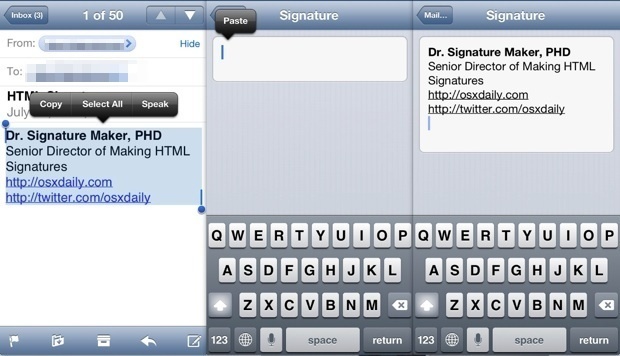
Incollando la firma HTML copiata nelle preferenze di Mail Signature, abiliterai l’utilizzo della firma HTML in iOS Mail, come mostrato qui sotto su un iPhone:
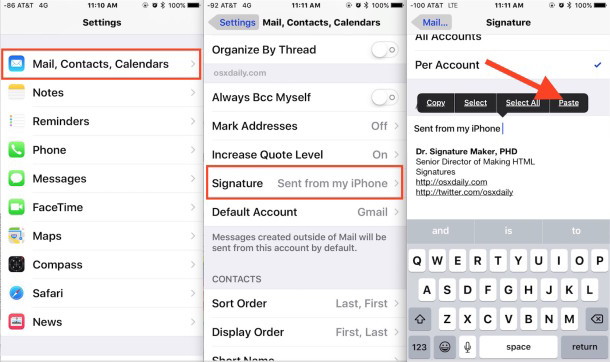
Questo trucco funziona allo stesso modo indipendentemente dalla versione di iOS e dal client di webmail utilizzato, che si tratti di Gmail, Hotmail, Yahoo Mail o Outlook. L’unico requisito è avere le e-mail ricche di HTML e la barra degli strumenti corrispondente abilitata. Di solito è attivata di default, a meno che non si utilizzi la modalità a larghezza di banda ridotta, quindi non dovrebbe essere un problema trovarla.
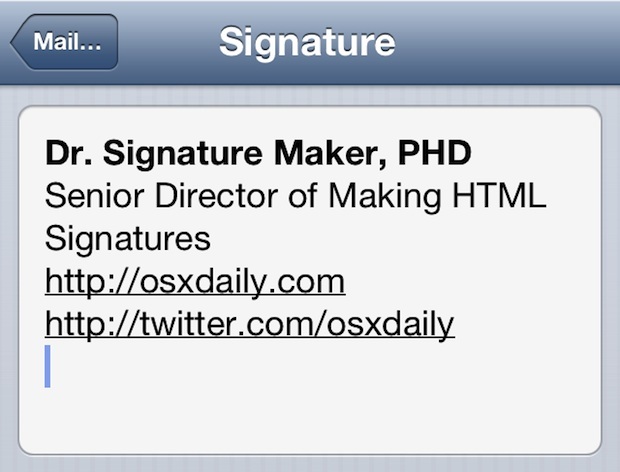
Come utilizzare un’altra email Firma HTML corrente con iOS Mail
Hai già un account email con una firma HTML? In tal caso, ti basterà inviare un’email da quell’account, quindi utilizzare il copia e incolla. Vai su iDownloadblog per scoprire come funziona:
- Invia a te stesso un’email dall’account/dispositivo con la firma HTML attiva.
- Seleziona la firma HTML e scegli «Copia».
- Vai su Impostazioni > Posta, contatti, calendari > Firma.
- Cancella la casella della firma, poi tocca e tieni premuto e scegli «Incolla».
Ecco come appare il processo di creazione della firma dell’email HTML nelle versioni precedenti di iOS:
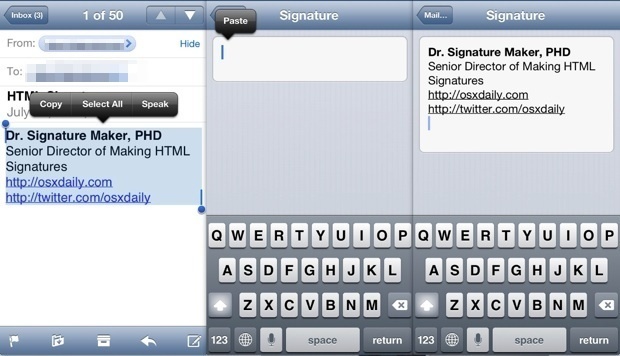
Questo approccio secondario utilizza ancora il copia e incolla ed è estremamente semplice per chi ha già una configurazione di firma HTML esistente tramite un’email di lavoro o altro, che sia una vecchia firma creata in Outlook o qualsiasi altro client di posta.
Un altro metodo semplice consiste nell’utilizzare l’app Web iWork basata su iCloud, ma per ora è solo per sviluppatori, quindi è meno rilevante per un uso più ampio.
Esistono anche altri modi per creare firme HTML stilizzate e selezionabili da utilizzare con il client di posta iOS, ma molti di essi richiedono l’uso di HTML di base o l’installazione di app di terze parti, entrambi un po’ scomodi rispetto ai metodi semplici che abbiamo visto. Questo argomento è così utile che avrebbe dovuto essere incluso nel post delle migliori applicazioni di Mail, ma è meglio parlarne qui piuttosto che non farlo affatto.
Novità nel 2024: Firme Email e iOS
Nel 2024, Apple ha introdotto nuove funzionalità che semplificano ulteriormente la personalizzazione delle firme HTML su iPhone e iPad. Con l’aggiornamento di iOS, ora puoi anche utilizzare modelli predefiniti direttamente nell’app Mail, rendendo la creazione di firme ancora più veloce e intuitiva. Non solo, ma l’integrazione con iCloud consente di sincronizzare le firme su tutti i tuoi dispositivi Apple, garantendo coerenza e professionalità in ogni comunicazione.
Inoltre, il supporto per GIF animate e video brevi nelle firme HTML è stato notevolmente migliorato, permettendo di aggiungere un tocco di creatività e personalità alle tue email. Questo rende le firme più accattivanti e in linea con le tendenze attuali della comunicazione digitale.
Infine, Apple ha lavorato per aumentare la compatibilità delle firme HTML con vari client di posta elettronica, assicurando che le tue firme vengano visualizzate correttamente, ovunque vengano aperte. Questo significa che puoi inviare email sicure che si presentano sempre al meglio, creando un’immagine professionale e curata in ogni situazione.









